Hogyan változtassuk meg a nagyítás mértékét, szó 2018 szó 2018 szó 2018

Tehát, ha a dokumentum van hajtva, mint a képen, akkor megy a lap „View”, majd a „zoom”, majd a „Zoom”:
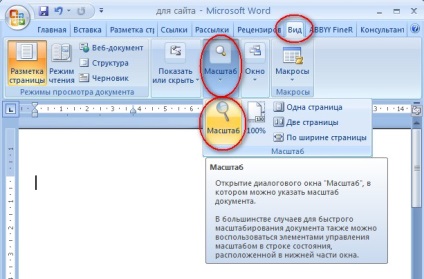
Ha a dokumentum telepített mint a képen, akkor megy a „View” fülre, majd a „Zoom”:
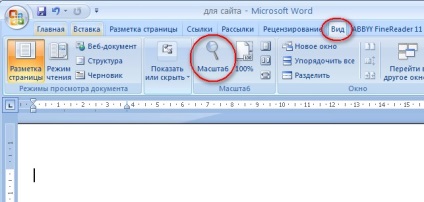
Van egy másik lehetőség, alul a dokumentum bal gombbal egy kattintással a „100%”:
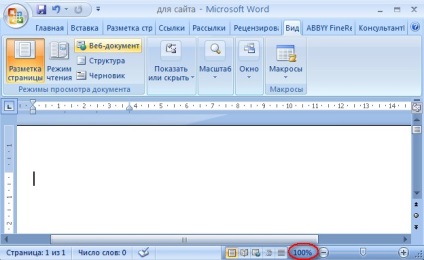
A megnyíló ablakban a "Zoom", akkor válasszon egy normál méretű: 200%, 100%, illetve 75%:
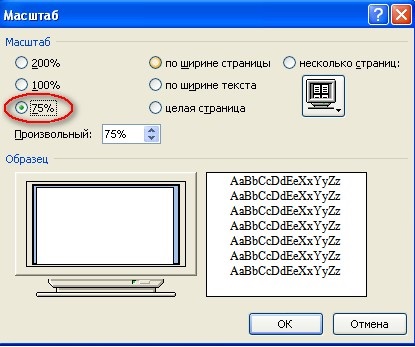
Vagy válasszon egy tetszőleges skála:

Azt is megadhatja a szélessége az oldalt. Ebben az esetben, az oldal határok mindig dokumentumhoz rendelt, hogy a változtatás a nyújtás vagy kompressziós a dokumentum:

Azt is megadhatja a szélessége a szöveget, az egész oldalt, és több oldalt.